검정고시변호사
엑셀 함수, 워킹맘의 고충 해결! 시간 단축 노하우 공개 본문
엑셀 함수의 중요성
엑셀 함수는 엑셀의 핵심 기능이며, 스프레드시트 작업을 효율적으로 처리하는 데 필수적인 요소입니다. 엑셀 함수를 통해 사용자는 복잡한 데이터 분석, 정밀한 계산, 그리고 체계적인 데이터 관리를 손쉽게 수행할 수 있어요. ㅎㅎ
엑셀 함수, 왜 중요할까요?
- 시간 절약: 반복적인 계산을 자동화해서 작업 시간을 단축시켜 줍니다.
- 정확성 향상: 손으로 입력하다 보면 실수가 잦은데, 함수를 쓰면 정확한 결과를 얻을 수 있어요.
- 데이터 분석 용이성: 다양한 함수를 조합해서 깊이 있는 데이터 분석이 가능해져요.
- 업무 효율성 증대: 효율적인 데이터 처리 및 분석 덕분에 전체적인 업무 효율이 올라갑니다.
엑셀 함수는 단순 계산뿐만 아니라, 데이터를 기반으로 의사 결정을 내리는 데 큰 도움이 되는 도구랍니다. 엑셀의 모든 기능을 제대로 활용하려면 함수의 개념과 사용법을 꼭 알아둬야 해요. 그렇죠? ㅎㅎ
필수 엑셀 함수
엑셀에는 정말 많은 함수가 있지만, 그중에서도 자주 쓰이는 몇 가지 필수 함수를 소개해 드릴게요. 이 함수들은 엑셀 작업 효율을 엄청나게 올려준답니다. ㅎㅎ
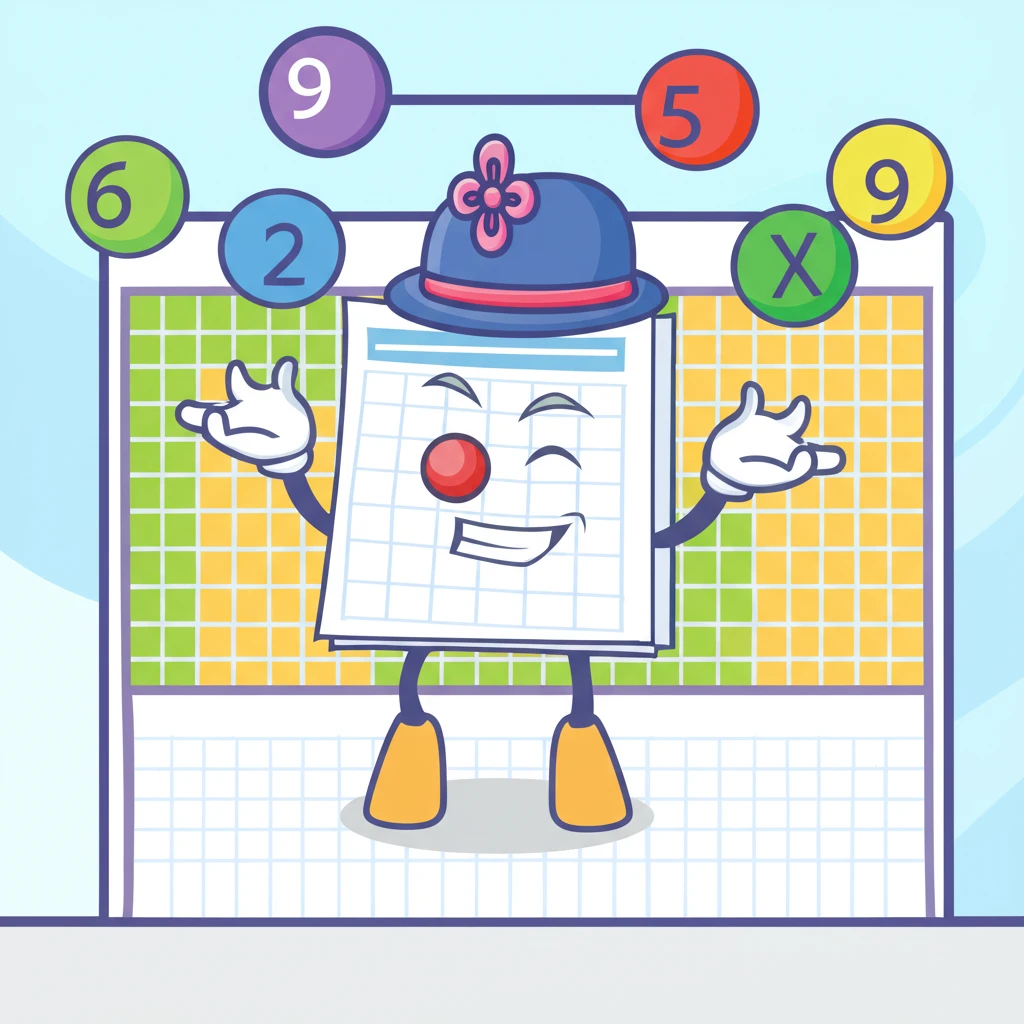
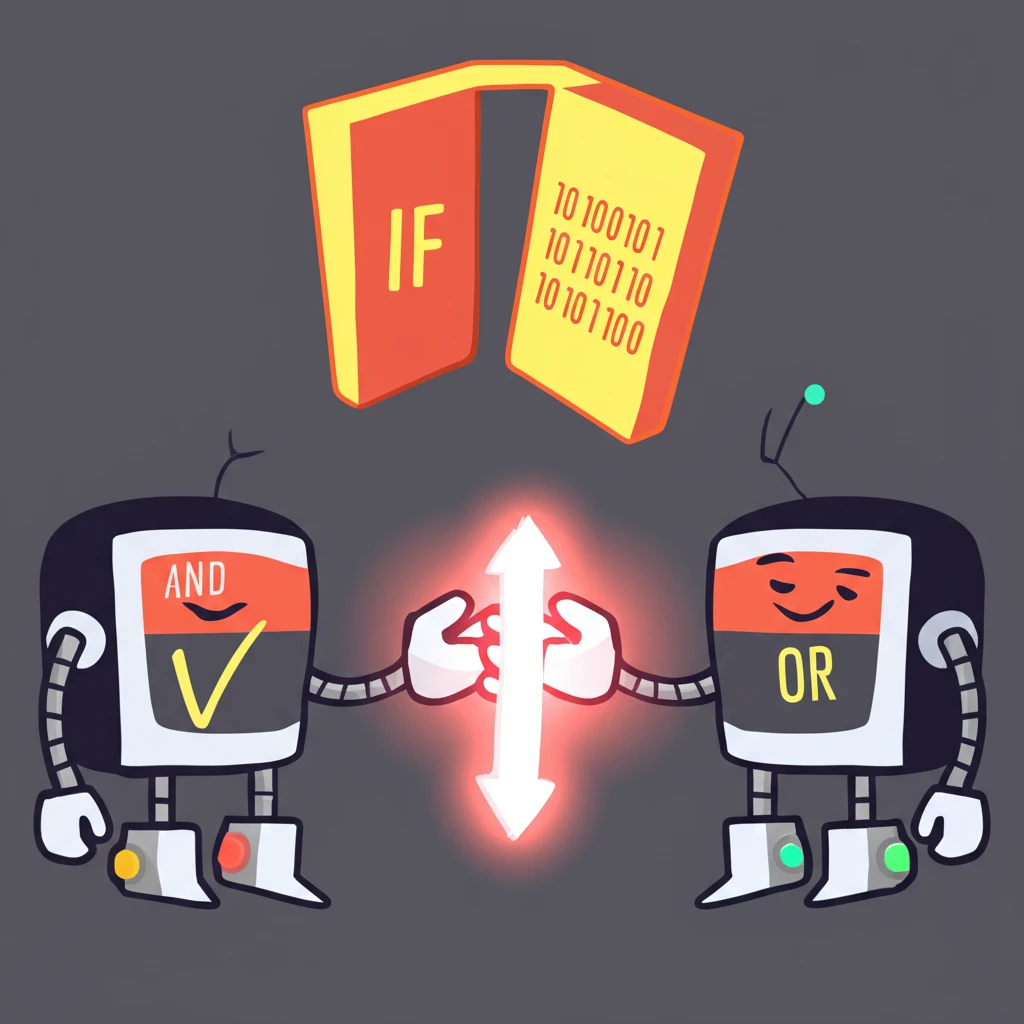
기본 함수
엑셀에서 제일 기본적으로 많이 쓰이는 함수들이에요.
- SUM: 지정된 범위의 합계를 계산해 줍니다. (예: =SUM(A1:A10))
- AVERAGE: 지정된 범위의 평균을 구해 줍니다. (예: =AVERAGE(A1:A10))
- COUNT: 지정된 범위에서 숫자가 있는 셀의 개수를 세어 줍니다. (예: =COUNT(A1:A10))
논리 함수
조건에 따라서 다른 값을 보여주는 함수들이에요.
- IF: 조건을 체크해서 참인지 거짓인지에 따라 값을 보여줍니다. (예: =IF(A1>10, "큼", "작음"))
- AND, OR: 여러 조건이 모두 맞는지(AND), 하나라도 맞는지(OR) 판단합니다. (예: =AND(A1>10, B1<20))

데이터 처리 및 분석 함수
엑셀 함수는 데이터 검색, 텍스트 처리, 날짜/시간 계산 등 다양한 작업을 도와주고, 엑셀 함수 덕분에 효율적인 데이터 분석이 가능해져요. 정말 똑똑하죠? ㅎㅎ
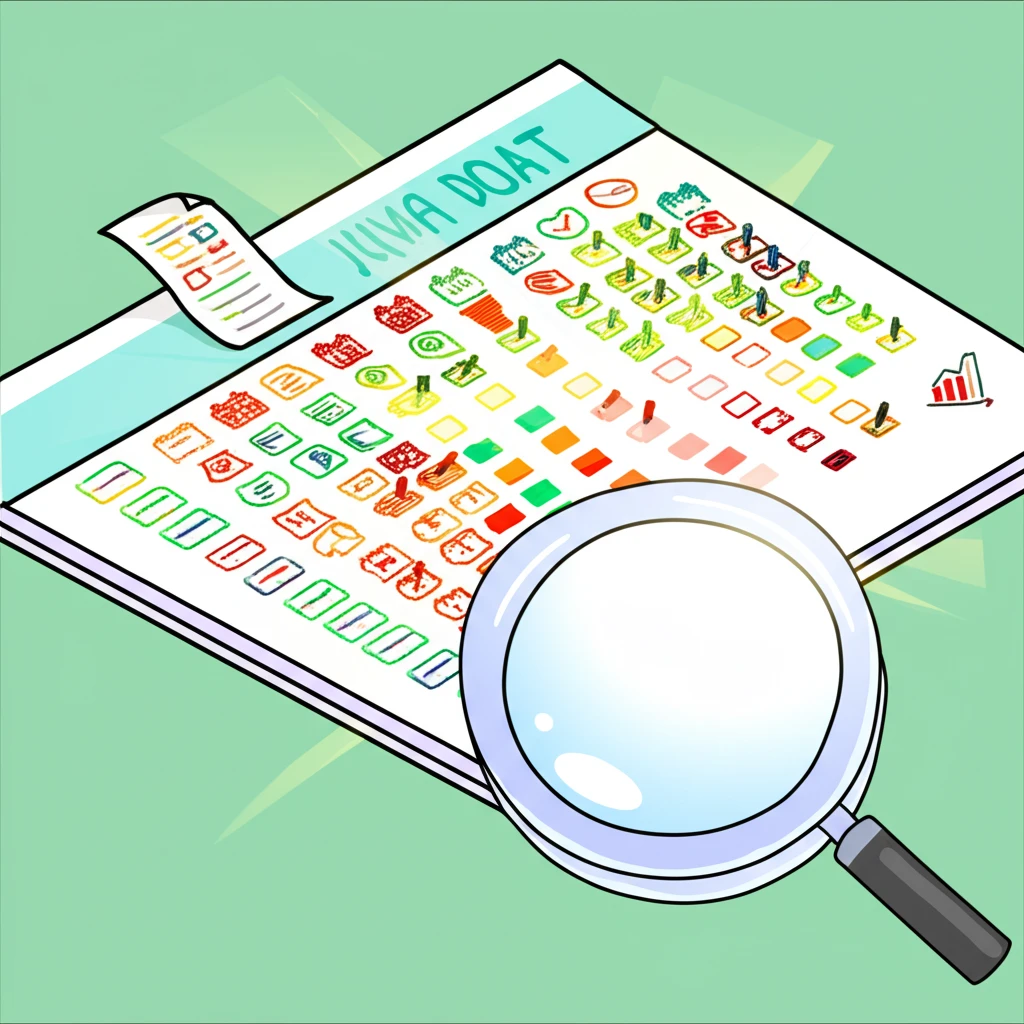

찾기 및 참조 함수
테이블에서 원하는 데이터를 찾고, 관련된 정보를 가져오는 데 사용돼요.
- VLOOKUP, XLOOKUP: 테이블에서 특정 값을 찾아서 같은 줄에 있는 다른 값을 보여줍니다. (예: =VLOOKUP(찾을값, 범위, 열번호, [정확도]), =XLOOKUP(찾을값, 찾을범위, 반환범위, [일치모드], [검색모드]))
- INDEX, MATCH: INDEX는 지정된 위치의 값을, MATCH는 지정된 값의 위치를 알려줘요. 이 둘을 같이 쓰면 더 강력한 검색이 가능하답니다.
텍스트 함수
텍스트를 원하는 모양으로 바꿔주는 함수들이에요.
- LEFT, RIGHT, MID: 텍스트에서 왼쪽, 오른쪽, 중간에서 원하는 글자 수만큼 가져와요. (예: =LEFT("Excel", 2))
- CONCATENATE: 여러 텍스트를 하나로 합쳐줍니다. (예: =CONCATENATE("Hello", " ", "World"))
- TEXT: 값을 정해진 형식의 텍스트로 바꿔줘요. (예: =TEXT(A1, "YYYY-MM-DD"))
날짜 및 시간 함수
날짜나 시간과 관련된 데이터를 처리하고 계산하는 함수들이에요.
- TODAY, NOW: 오늘 날짜 또는 지금 날짜와 시간을 보여줍니다. (예: =TODAY(), =NOW())
- DATE, YEAR, MONTH, DAY: 날짜를 만들거나, 날짜에서 년, 월, 일을 뽑아낼 수 있어요. (예: =DATE(2024, 1, 15), =YEAR(A1))
이 외에도 엑셀은 정말 다양한 분야에서 쓸 수 있는 많은 함수를 제공해요. 필요한 기능이 있다면 엑셀 도움말을 참고하거나, 온라인 자료를 찾아보면 도움이 될 거예요. 함수 마법사를 이용하면 함수 사용법을 쉽게 익힐 수 있으니 꼭 활용해보세요! ㅎㅎ
엑셀 함수 활용
엑셀 함수는 데이터 분석하고 관리하는 데 정말 유용하고, 여러 분야에서 활용될 수 있어요. 엑셀 함수를 적극적으로 활용해서 엑셀의 강력한 기능을 최대한 활용하고, 업무 효율도 팍팍 올려보세요! ㅎㅎ

자주 묻는 질문
조건에 맞는 합계, 개수, 평균을 구하는 방법은 무엇인가요?
SUMIF, COUNTIF, AVERAGEIF 함수를 사용하면 특정 조건을 만족하는 셀의 합계, 개수, 평균을 구할 수 있어요. 엑셀 함수를 활용하면 조건부 데이터 분석이 쉬워진답니다. ㅎㅎ
필터링된 데이터의 합계나 평균을 계산할 수 있나요?
SUBTOTAL 함수를 사용하면 필터링된 범위의 합계, 평균 등을 계산할 수 있어요. 필터링된 데이터만 계산하니까 숨겨진 행은 무시돼서 편리해요.
대출 상환액을 계산하는 함수가 있나요?
PMT 함수를 사용해서 대출 상환액을 계산할 수 있어요. 대출 금액, 이자율, 상환 기간을 넣으면 월 상환액이 나온답니다.
더 많은 엑셀 함수를 배우고 싶어요. 어떻게 해야 할까요?
엑셀에는 정말 다양한 함수가 준비되어 있어요. 엑셀 도움말 기능을 이용하거나, 온라인 튜토리얼 및 참고 자료를 검색해서 필요한 함수를 찾아보세요. 함수 마법사를 활용하면 함수 사용법을 쉽게 익힐 수 있을 거예요. ㅎㅎ
엑셀 함수 관련 유용한 팁은 없나요?
- 함수 이름은 대소문자를 가리지 않아요.
- 함수 인수에 셀 범위를 사용할 수 있어요 (예: SUM(A1:A10)).
- 여러 함수를 겹쳐서 복잡한 계산도 할 수 있답니다.
- 단축키 (예: Alt + =)를 사용하면 SUM 함수를 빠르게 입력할 수 있어요.
'게시판' 카테고리의 다른 글
| 애기엄마의 똑똑한 보고서 작성 비법 어렵지 않아요 (0) | 2025.04.25 |
|---|---|
| 파일 변환, 왜 해야 해? 30대 맘의 디지털 생존기 (0) | 2025.04.25 |
| 프로젝트 방문기, 계약 성공과 문제 해결 노하우 대방출! (0) | 2025.04.25 |
| 우리집 전기 안전🚨 빨간불?! 전압 체크로 미리미리 점검! (0) | 2025.04.25 |
| 애기엄마 필독 공항 완전정복 꿀팁 출발 전 필독! (5) | 2025.04.25 |




